在NetWork 面板中发送 mock请求!!!
前端开发在调试过程中,经常需要各种不同的数据来反复调试,所以我们前端程序员会经常在脚手架中集成 mock 或者通过代理的方式去hack的实现,但是现在再也不用这么麻烦了,Chrome 117 原生就支持了,而且体验相当丝滑。
你可以实现什么效果呢?
- 拦截 HTML 文件,读取本地文件
- 拦截 JS 文件,读取本地文件
- 拦截CSS 文件,读取本地文件
- 拦截 请求,读取本地文件
也就是,一个页面上所有的资源包括图片,理论上七内容都可以自由修改,并且保存在本地的。
# 修改返回响应数据
想要修改接口返回的数据,设置成特定的数据,首先打开 网络(Network) 面板,找到你需要Mock的接口,右键然后选择替换内容(Override content).
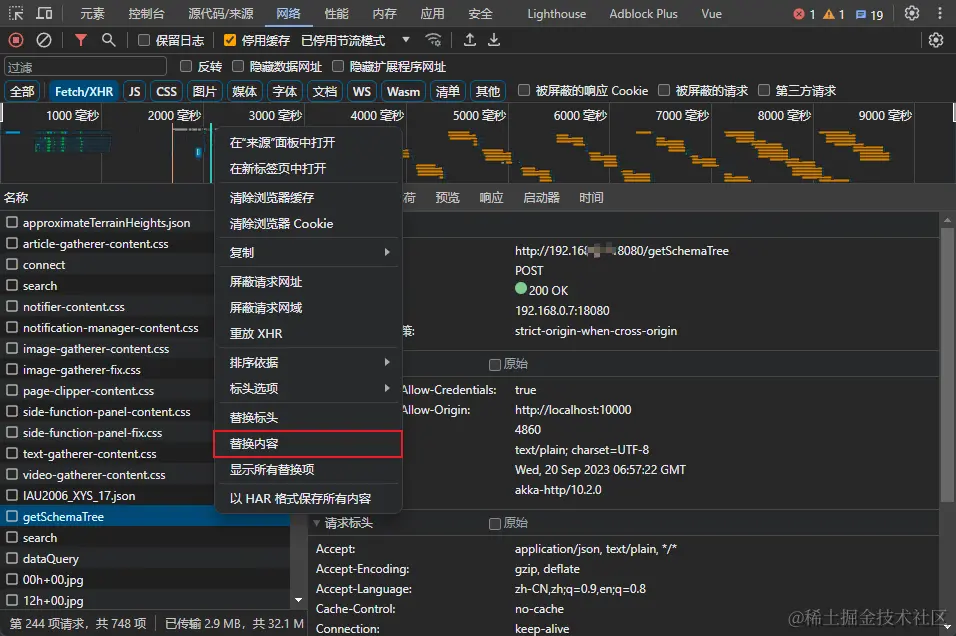
这时候浏览器会提示:选择要用来存储替换文件的文件夹,这个文件夹主要作用是用来 保存Mock的替换文件,方便下次Mock请求直接使用
点击 选择文件夹
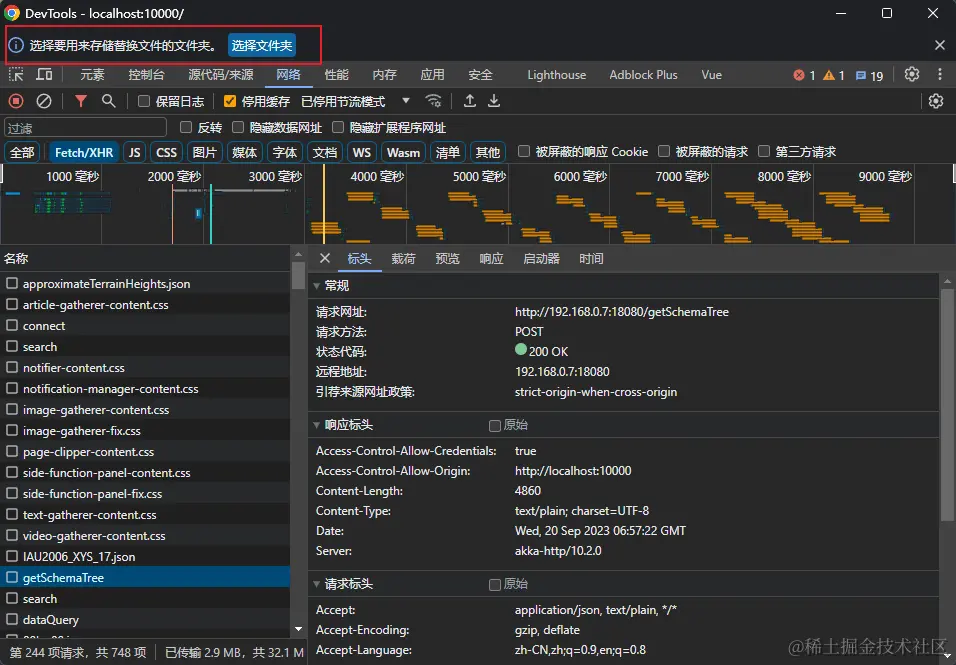
选择我们刚刚新建的文件夹,我是在电脑桌面上新建了一个空的文件夹 chrome_devtools, 选择之后会提示 允许完整的访问权限,一定要注意点击允许
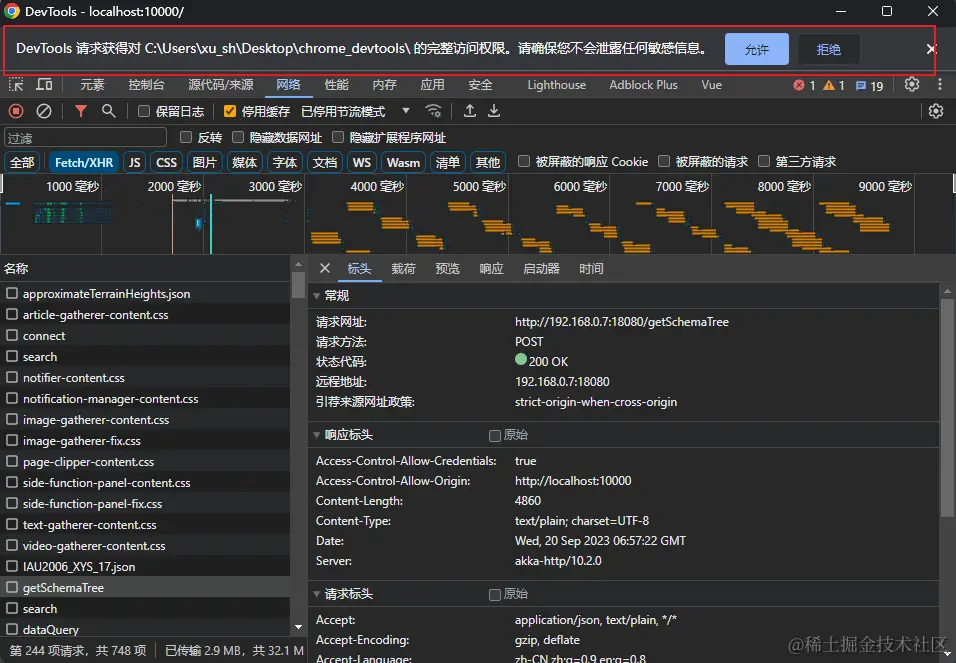
这个时候 DevTools 会自动跳转到 源代码/来源(Sources) 面板,并且会生成对应请求的Mock文件:
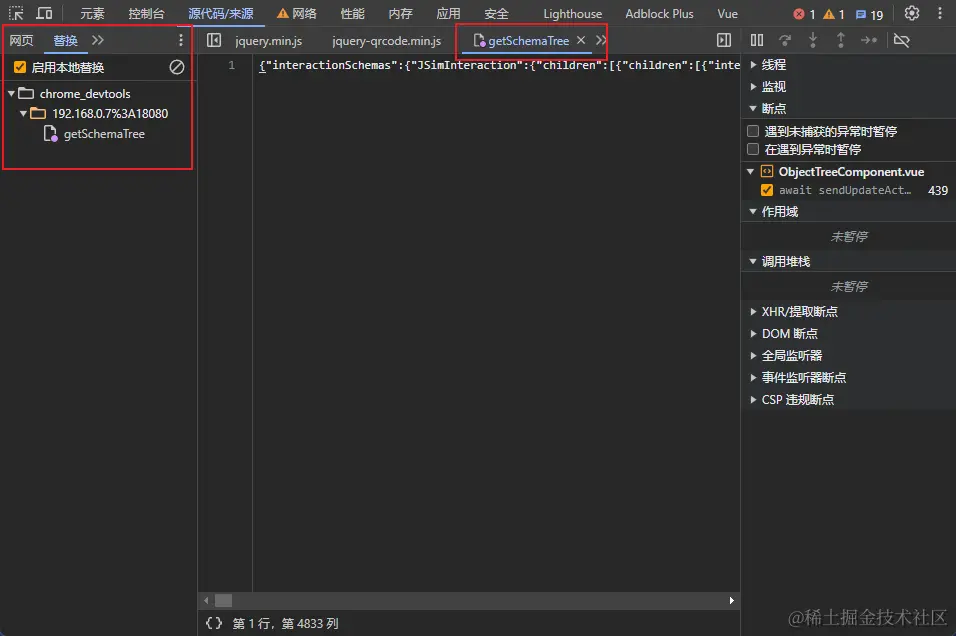
编辑Mock文件,自定义一个JSON数据格式然后保存
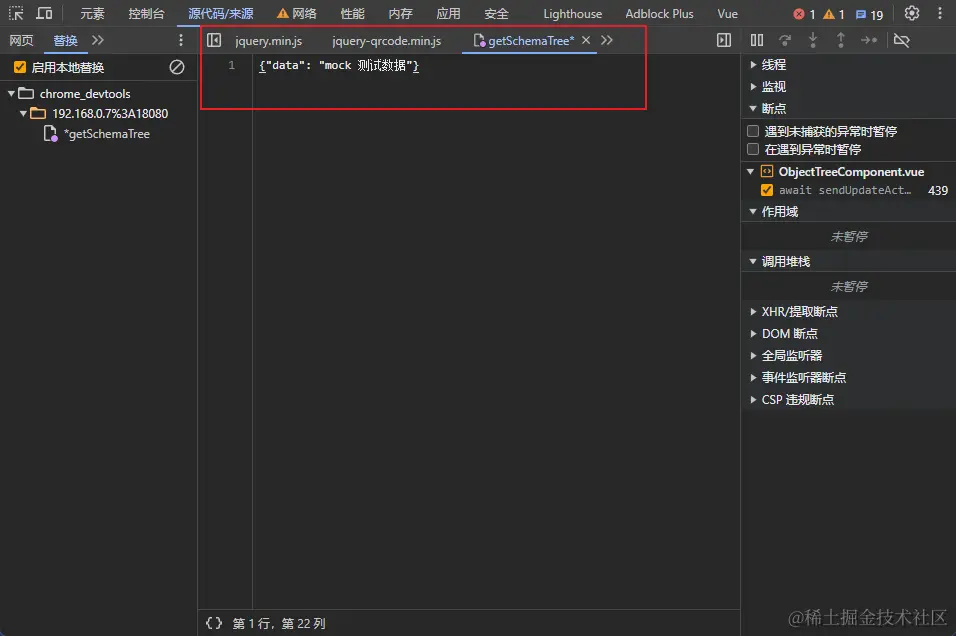
重新发起请求,发现被拦截的接口会有一个高亮的标识,鼠标移入会提示对应的信息,并且响应的数据已经变成了我们 修改后 的数据
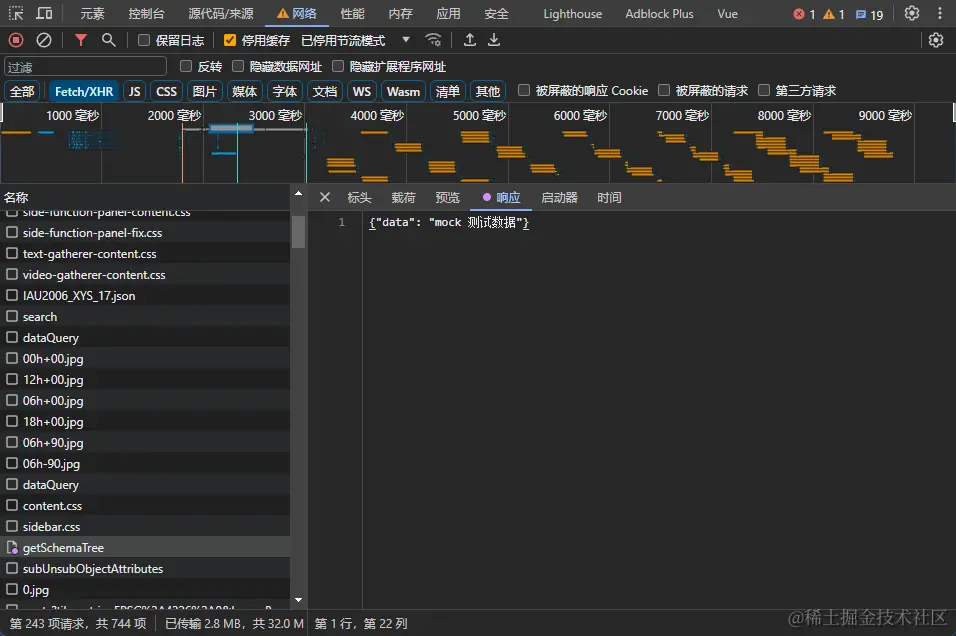
当然处了修改接口返回的内容以外,沃恩还可以修改返回的 响应头
# 修改返回的响应头
想要修改接口返回的响应头,增加我们想要返回的 key:value, 首先打开 网络(Network) 面板,找到你需要Mock的接口,右键然后选择 替换标头(Override headers)
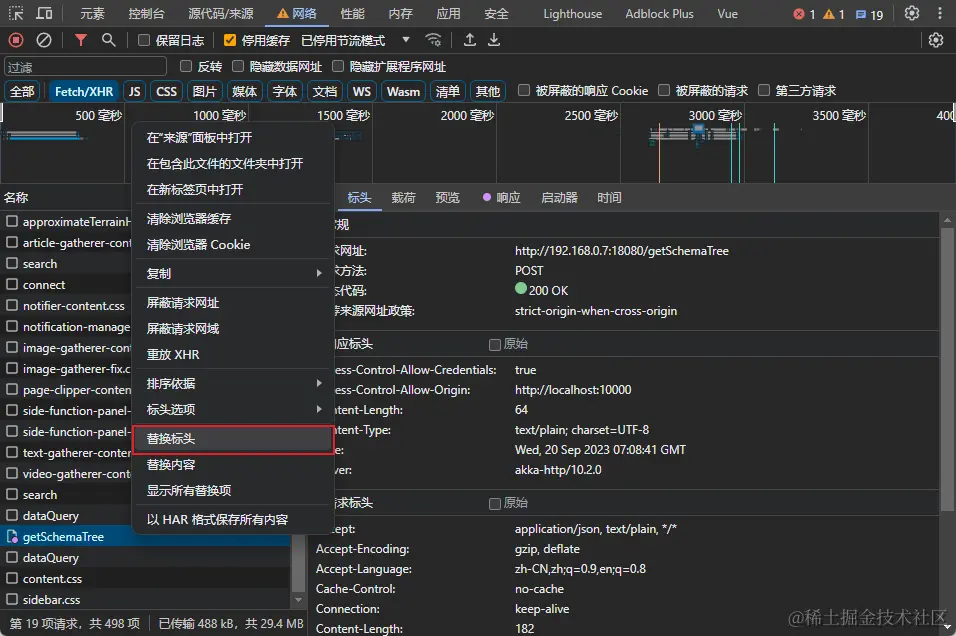
右侧面板会直接出现 添加标头 按钮
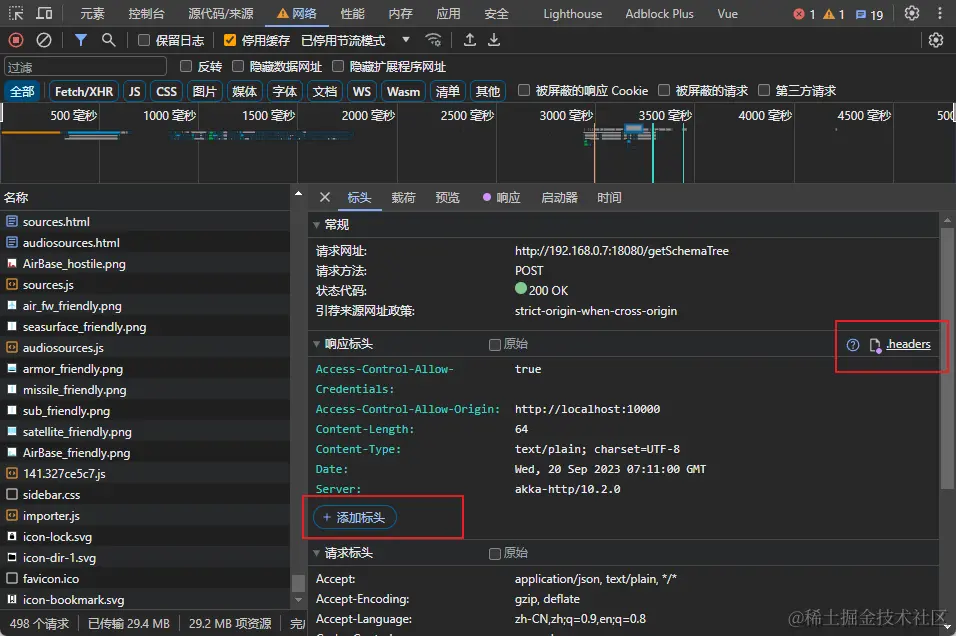
点击添加,这里我们添加一个 Test-Header: testHeader 做个简单的测试
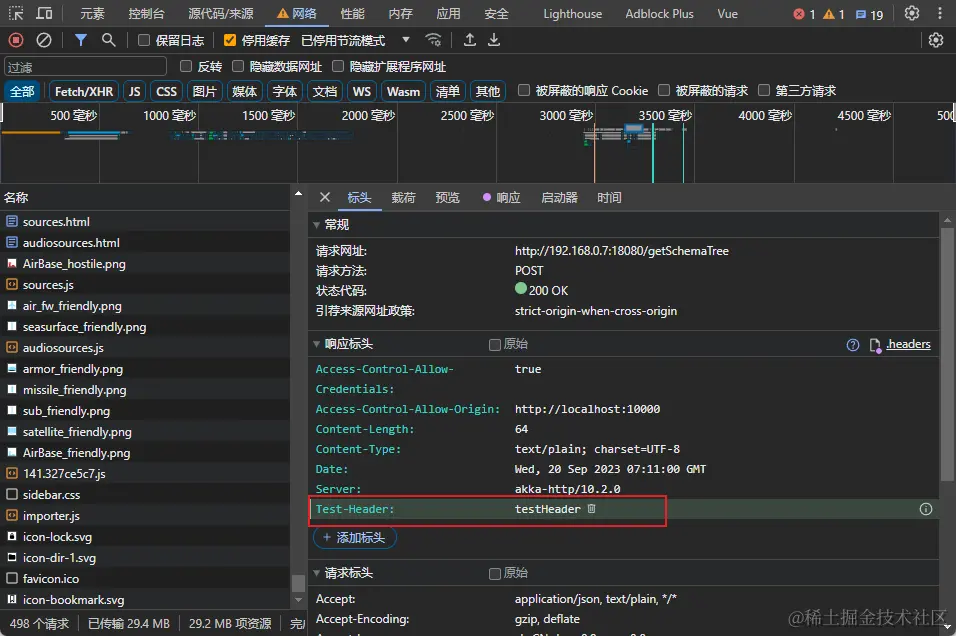
也可以直接打开 源代码/来源(Sources) 面板,找到对应的文件 .headers 文件中直接添加,两种添加方式效果一样
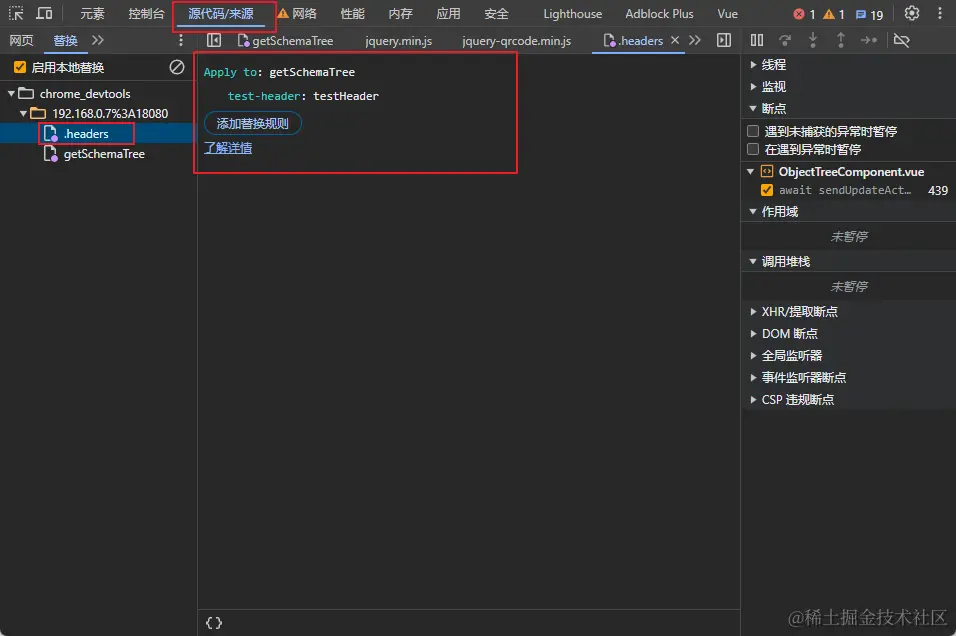
再次重新发起请求,发现响应头中已经返回了我们设置的 Test-Header: testHeader
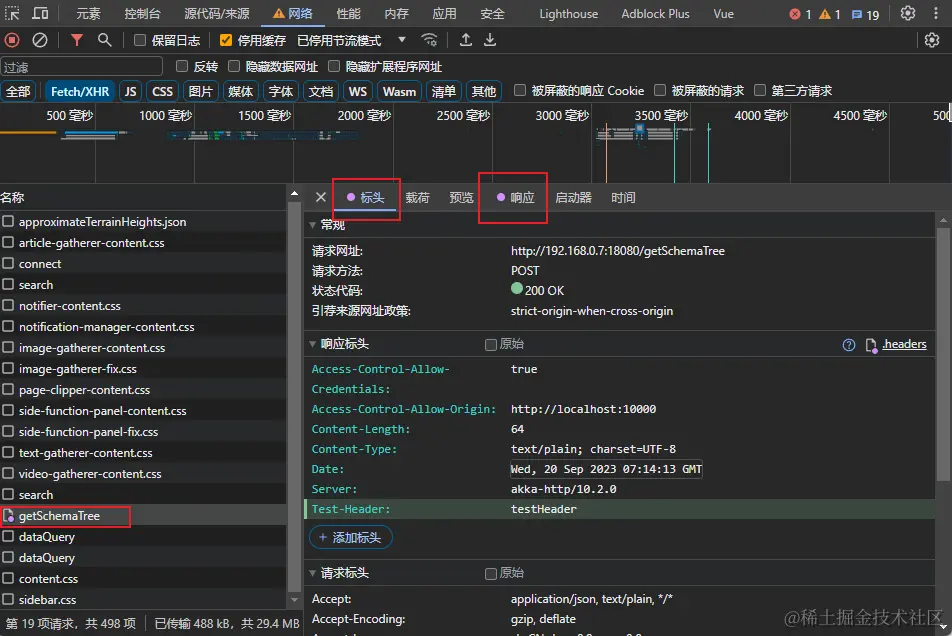
查看我们开始新建的 chrome_devtools 文件夹,发现Mock的数据都已经保存到了文件夹中了
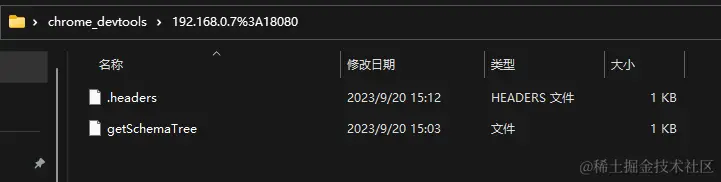
# 清除拦截的Mock数据
当我们 Mock 数据程序调试完成之后,想要调用真实的接口数据,这个时候一定要记得清除 Mock替换文件
打开 源代码/来源(Sources) 面板,取消勾选 启动本地替换 或者直接点击清除图表即可
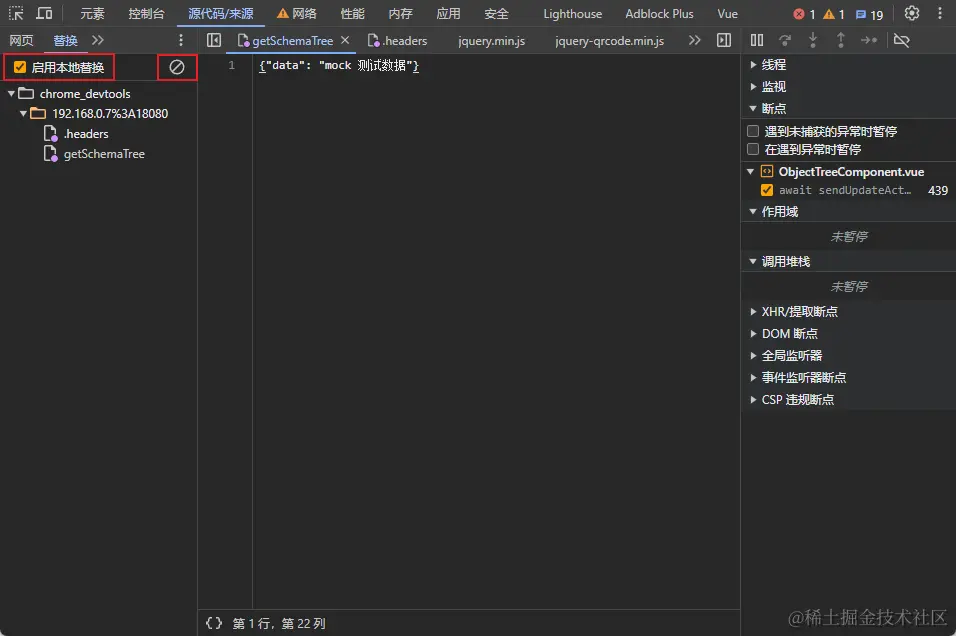
# 资料
← 开发工具 挑战chrome插件开发 →